- TEN ACCESO A MENSAJES: en la pantalla principal, selecciona la aplicación Messages.

- REDACTAR UN MENSAJE: desde la bandeja de entrada Messages, selecciona Start chat.

- Ingresa el contacto que desees, luego selecciona el ícono Checkmark. Ingresa el mensaje que desees.
Importante: Para agregar más destinatarios y crear un mensaje grupal, selecciona el ícono Additional contacts y luego selecciona los contactos que desees. Para eliminar destinatarios, selecciona la tecla Backspace para borrar los contactos que deseas.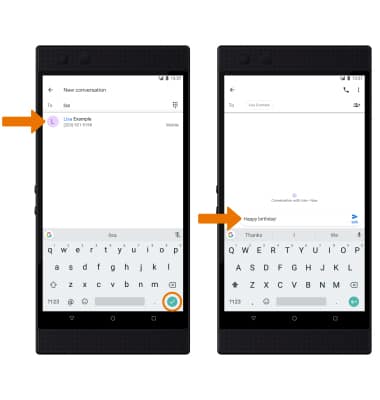
- AÑADIR UN ARCHIVO ADJUNTO: selecciona el ícono Add > tipo de archivo que desees > ve hasta donde esté el archivo que desees y selecciónalo > ícono Back. Al finalizar, selecciona el ícono Send.

- Cuando se recibe un nuevo mensaje, aparecerá el ícono New message en la barra de notificaciones.
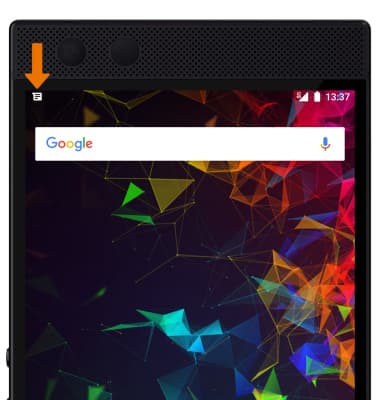
- LEER UN MENSAJE: desde la bandeja de entrada Messages, selecciona la secuencia de mensajes deseada.
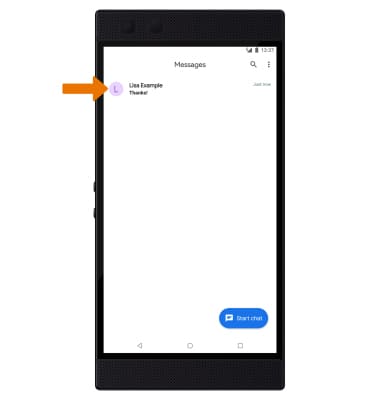
- GUARDAR UN ARCHIVO ADJUNTO: selecciona y mantén oprimido el archivo adjunto que desees > ícono Menu > Save.
Importante: Para ver el archivo adjunto guardado, desde la pantalla principal selecciona la carpeta Google > aplicación Photos > pestaña Albums > Messages.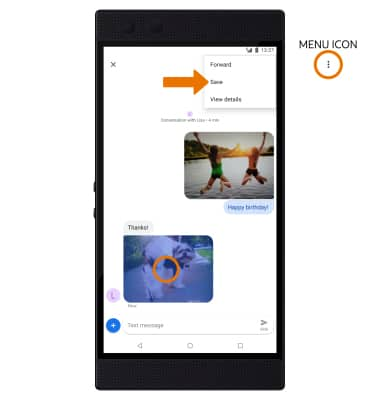
- REENVIAR UN MENSAJEE: mantén seleccionado el mensaje que desees > ícono Menu > Forward > contacto que desees o New message > ícono Send.
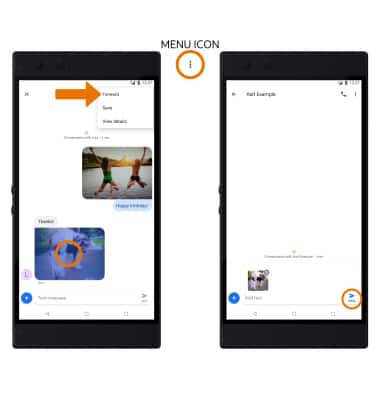
- RESPONDE UN MENSAJE: ingresa la respuesta deseada en la secuencia de mensajes deseado, luego selecciona el ícono Send.
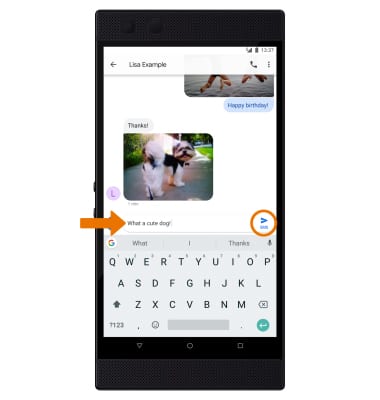
- ELIMINAR UN MENSAJE: mantén seleccionado el mensaje deseado, luego selecciona el ícono Delete. Selecciona Delete para confirmar.
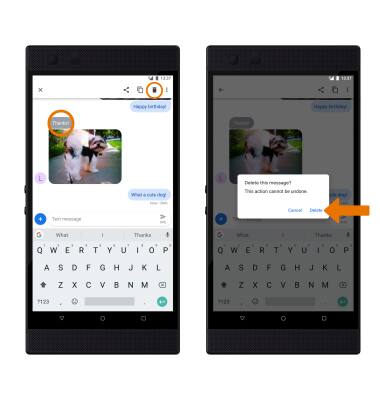
- ELIMINA UNA SECUENCIA DE MENSAJES: mantén oprimida la secuencia de mensajes, luego selecciona el ícono Delete. Selecciona Delete nuevamente para confirmar.
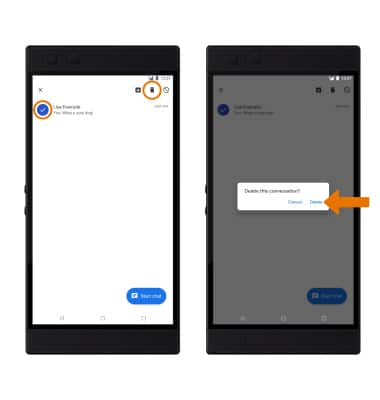
Enviar y recibir mensajes
Razer Phone 2 (0259UA20)
Enviar y recibir mensajes
Crea y responde mensajes de texto (SMS) o mensajes con imágenes (MMS), añade, guarda, mira adjuntos recibidos y más.
INSTRUCTIONS & INFO
